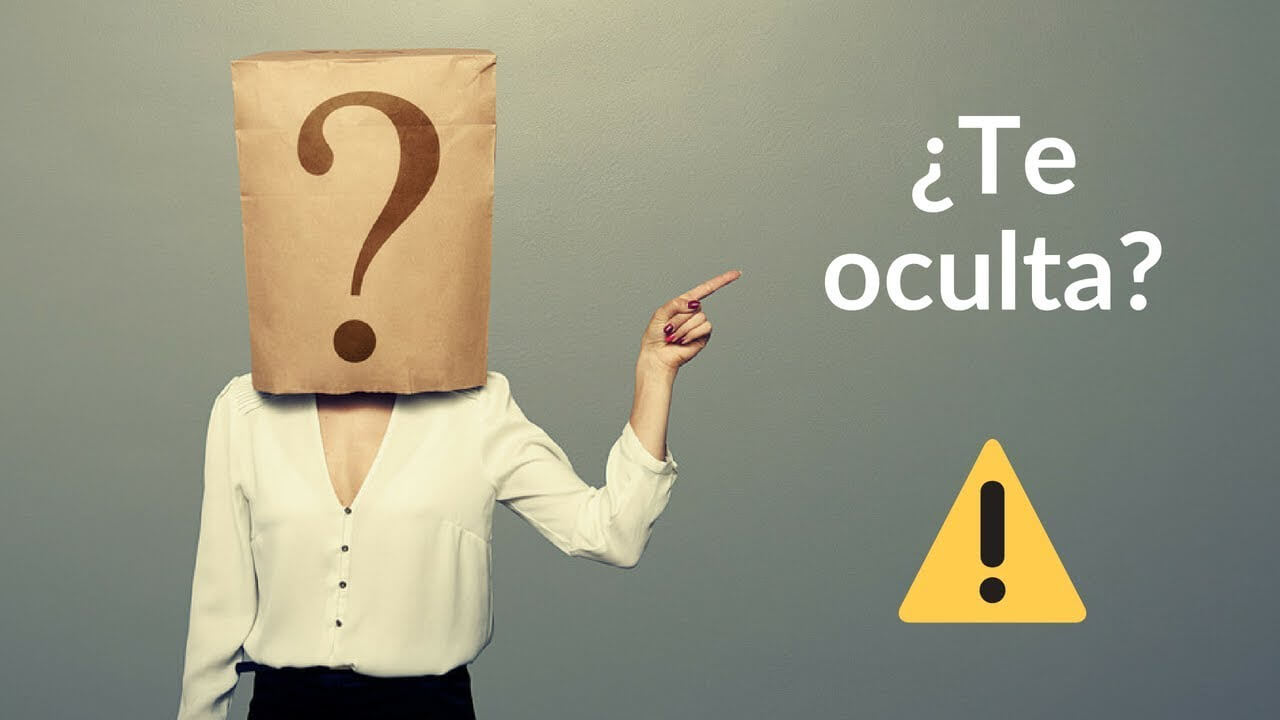¿Presentas problemas con el navegador de tu PC? Ingresar a la red se ha convertido en algo cotidiano para mucho de nosotros. Es la manera más empleada para encontrar información de cualquier tipo y estar conectado con el resto del mundo. Sin embargo, a muchos nos ha pasado que en ocasiones nuestro navegador se queda cargando una página mucho tiempo o en definitiva no la carga. Pues, no te preocupes, estamos aquí para ayudarte a identificar el problema y solucionarlo.
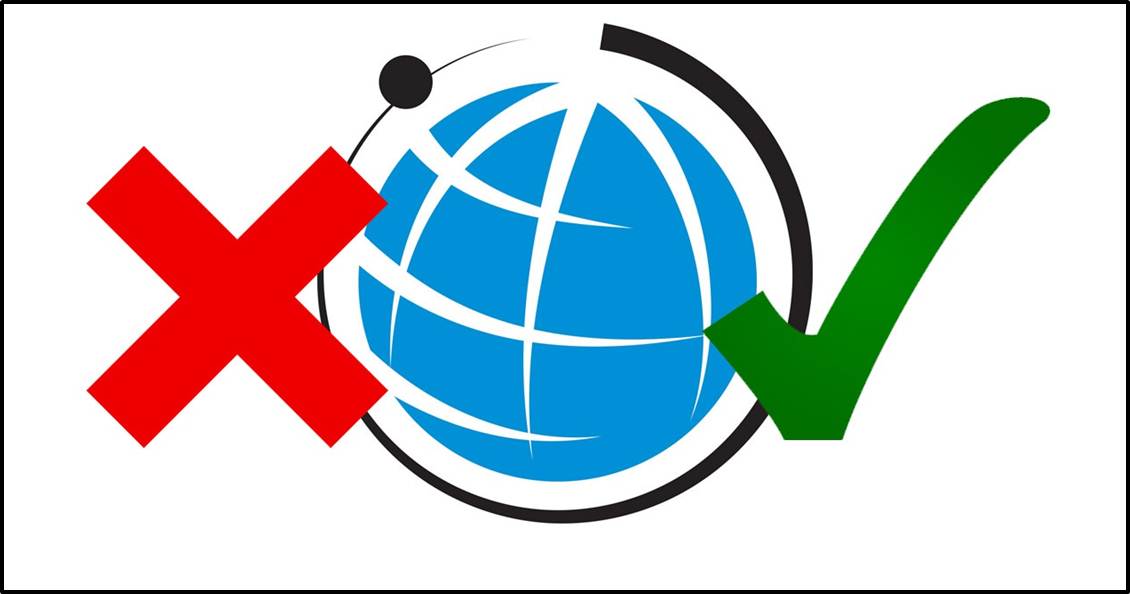
Primero que nada hablaremos de los problemas comunes que pueden hacer que nuestro navegador vaya mal. Luego de identificar el problema, mostraremos las acciones que debes realizar para solucionarlo y puedas navegar tranquilamente, haciendo uso de todo el ancho de banda que ofrece tu conexión a Internet.
Definir el problema
Suele suceder que, en teoría, “tenemos Internet”, pero no abre ninguna página web. Lo primero que debemos hacer es chequear es que toda nuestra conexión física este bien (Router, Modem, cable utp de red, proveedor de internet).
Debemos tener presente que estos problemas son multifactoriales y no siempre dependen de nuestro equipo o conexión a la red. También existen otros factores como un fallo del servidor o del proveedor de servicio de Internet. Algo que puede ser momentáneo y dependerá de aspectos como dónde está alojada esa página, la capacidad que tenga el servidor, el dominio, entre muchos factores más.
Entonces, lo primero que debemos hacer es identificar la causa del problema. Por ejemplo, podemos definir si existe un conflicto entre nuestra PC y la conexión a Internet. Una forma de identificarlo de manera sencilla es observar el icono de conexión en la barra inferior de la pantalla. Si éste aparece con un signo de admiración en un triángulo amarillo, existe un problema. De ser tu caso, dirígete directamente al subtitulo “5. Cuando el problema ocurre con todos los navegadores”. Por el contrario, si indica conexión normal, significa que no hay problema aparente entre nuestra PC y la conexión a Internet.
![]()
Dos acciones claves para identificar el problema:
- Definir si es solo una, algunas o todas las páginas web las que no abren. Para ello, abre una nueva pestaña y comprueba si puedes cargar otra página web, lo recomendable es tratar de ingresar a una pagina que se considere bastante estable, como google.com.
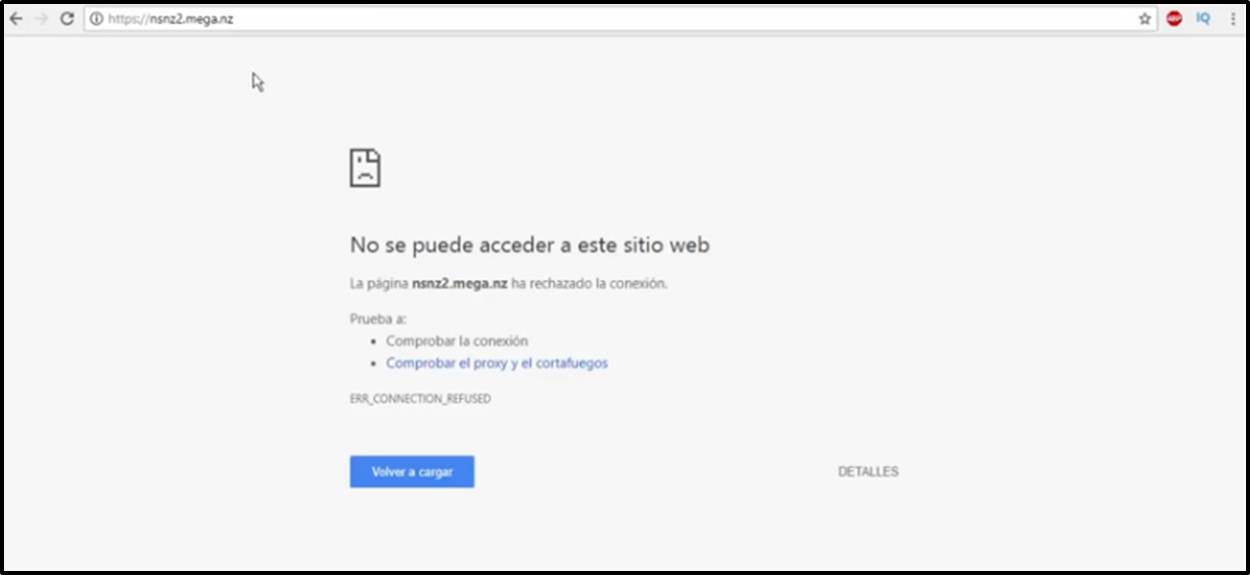
- Comprobar que no sea un problema con el navegador de tu preferencia. Para ello, intenta abrir las páginas que no te abren en un navegador alternativo. Recuerda que hay varios (Mozilla Firefox, Opera o Google Chrome, entre otros).
Luego de definir el problema, veremos una serie de acciones que podrán ayudar a resolverlo.
1. Cuando el problema es con determinados sitios web
Si utilizas Mozilla Firefox y has determinado que el problema solo ocurre con páginas web específicas, podrías toparte con alguno de estos errores:
- «La conexión ha sido interrumpida»
- «La conexión ha sido reiniciada»
- «Conexión ha caducado»
Para solucionar este problema intenta eliminar el caché y las cookies de tu navegador. Simplemente, haz clic en el botón que permite configurar y personalizar tu navegador, elige “Historial” y selecciona “Limpiar el historial reciente” / “Borrar datos de navegación”. Selecciona “Todo” / “siempre” en el menú desplegable dedicado al “Rango temporal a limpiar”. Asimismo, debes selecciona tanto Cookies como Caché. Y, pulsar sobre el botón “Limpiar ahora” / “Borrar datos”.
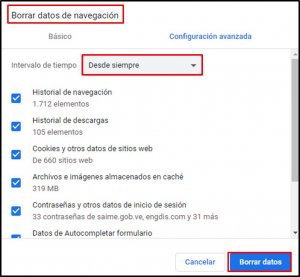
Recuerda que no siempre se trate de un problema nuestro, también puede ser un problema asociado a la página web que deseas ingresar. Por lo tanto, si eliminar el caché y las cookies no soluciona nada, puede ser un problema asociado a la página web. Te recomendamos intentar ingresar posteriormente esperando que hayan solucionado el inconveniente, puede tratarse de minutos, horas o días, depende del sitio.
2. Cuando el problema es con sitios web seguros (“https”)
A veces tenemos problemas específicamente con sitios seguros. Es decir, aquellas páginas web que comienzan su dirección URL con “https://”. En cuyo caso te puede arrojar alguno de los siguientes mensajes:
- «Advertencia: riesgo potencial de seguridad a continuación«. Para solucionarlo, haz clic en el botón Avanzado para ver el código y más información sobre el error. Al saber de qué se trata, haz clic en “Aceptar los riesgos y continuar” para añadir un certificado de excepción. Se cargará la página que se considera no segura, pero será bajo tu propio riesgo.
- «La conexión segura ha fallado«; «No se ha conectado: Posible problema de seguridad» o «ERR_SSL_PROTOCOL_ERROR«. En cuyo caso, a diferencia del error anterior, no se puede agregar una excepción de seguridad para continuar y visitar el sitio web.
![]()
Algunos sitios web poseen mecanismos TLS o SSL desfasados para asegurar tu conexión. Por lo tanto, la mayoría de navegadores te protegen al impedir el ingreso a estos sitios si hay problemas al establecer una conexión segura. Debes contactar al propietario de la página para que actualice la versión TLS o SSL por otra más segura y reciente. Antes de ello, puedes verificar el certificado SSL a través de SSL check tool, ingresando la URL de la página que no logras cargar.
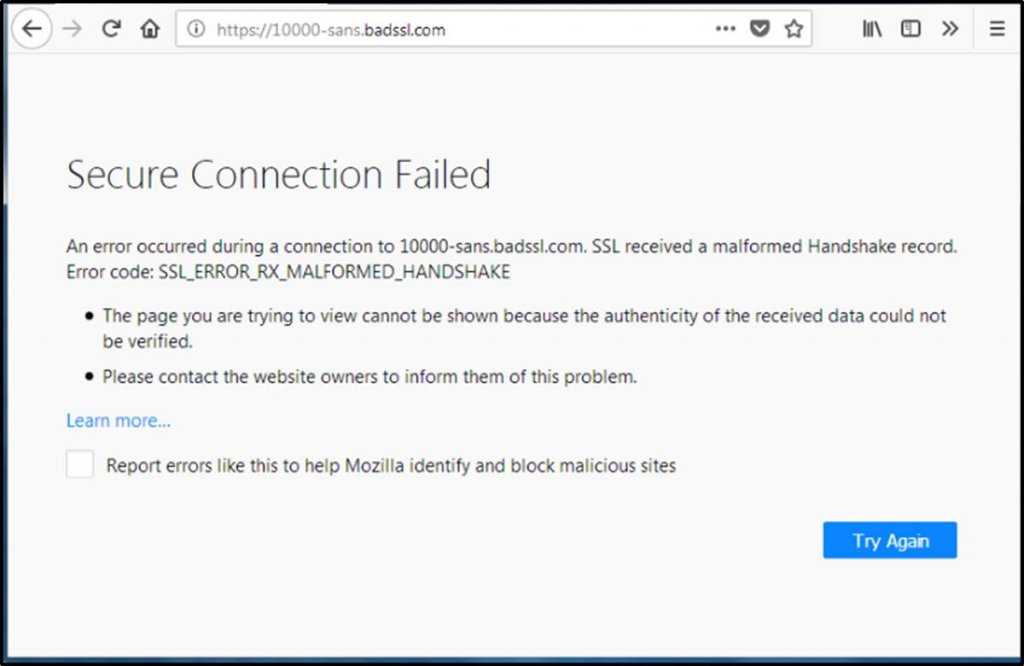
También podrías depurar el estado del SSL para intentar solucionar el problema. Simplemente accede a la configuración de tu navegador, busca “Opciones de Internet” y pulsa sobre la opción “Contenido”. Allí dirígete hasta “Borrar estado SSL”.
3. La hora de su equipo es incorrecta
Los certificados de las páginas web seguras solo se emiten para un periodo determinado. Por lo tanto, si la fecha y hora de tu dispositivo está desfasada y no coincide con el periodo de validez del certificado, el navegador no puede comprobar si la conexión es segura. Debes actualizar o corregir la fecha y hora de tu dispositivo para corregir este error.
Si el problema continua, probablemente el certificado de la página a la que deseas ingresar ya no tenga validez.
4. Cuando el problema solo ocurre con un navegador especifico (por ejemplo Mozilla Firefox)
Resulta que has chequeado con otro navegador y abre la página que Firefox no logra abrir. Es posible que algún cortafuegos, programa antivirus o programa de protección esté impidiendo que tu navegador se conecte a Internet. También puede ser, que algún sitio web te informe que Firefox o tu navegador de preferencia es obsoleto, es incompatible, o no está soportado.
La recomendación en este caso es tener actualizado el navegador. De esta forma, no solo mejora el rendimiento, sino que también aumenta la seguridad. Luego debemos actualizar el software especifico de seguridad para Internet, eliminar Firefox o el navegador de tu preferencia de la lista de programas de confianza o reconocidos y volver a agregarlo.
Por otra parte, si ves los siguientes mensajes de error:
- El servidor proxy rechaza las conexiones
- No se puede encontrar el servidor proxy
Debes cambiar la configuración del proxy. Para ello, pulsa sobre el botón Menú y ve a las opciones de configuración. En la pestaña General, dirígete a la sección Ajustes de red. En la ventana correspondiente, debes hacer clic en Configuración. Puedes seleccionar la opción “Sin proxy” o “No proxy”. Cierra la ventana de Configuración de las conexiones y al cerrar la página about:preferences se guardarán los cambios.
5. Cuando el problema ocurre con todos los navegadores
En este caso, lo más seguro es que se trate de un problema de conflicto entre la PC y la conexión. En cuyo caso, lo podrás visualizar en el icono de conexión ubicado en la barra inferior de la pantalla. Cuando hay problemas, se muestra un signo de admiración en un triángulo amarillo.
![]()
A través de los siguientes pasos podrás realizar un diagnóstico de tu red para detectar el problema y resolverlo:
- Haz clic sobre el icono de conexión ubicado en la barra inferior de la pantalla.
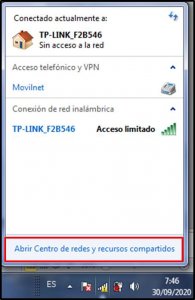
- En la ventana que se despliega pulsa sobre “abrir centro de redes y recursos compartidos”
- Se desplegará una nueva ventana donde se aprecia la información básica de la red. Podrás observar un mapa que muestra la ruta desde tu dispositivo hasta Internet. Si esta ruta se encuentra interrumpida en algún punto, representa un problema.
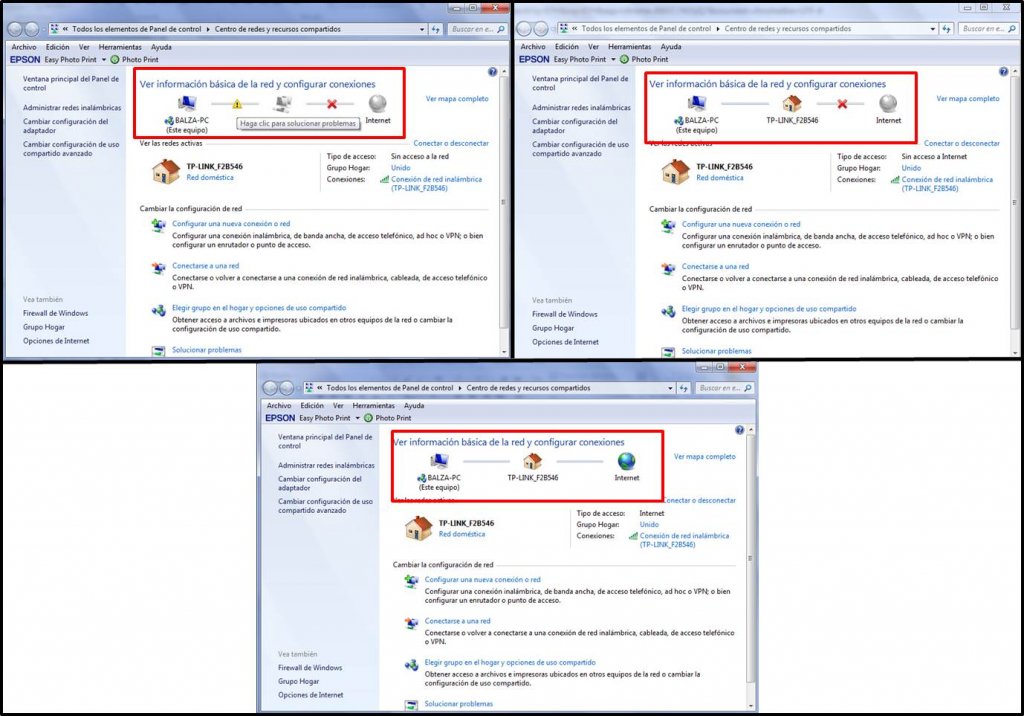
- En caso de estar interrumpida la ruta, bien se con una X o con un signo de admiración en un triangulo amarillo, debemos dar clic sobre el mismo. Al colocar el cursor sobre dicho signo, nos saldrá el mensaje “haga clic para solucionar problemas”.

- Se desplegará una nueva ventana en la que se realizará un diagnóstico de la red y detectará el problema de conexión. De ser posible, automáticamente se realizarán los ajustes para resolver el problema. De lo contrario, se mostrarán detalles del problema encontrado e informará que no pudo corregirse automáticamente.
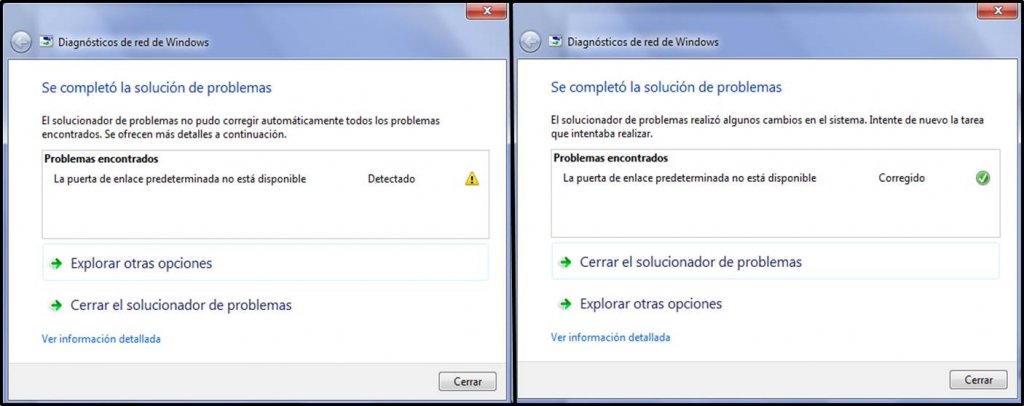
- Solo queda cerrar la ventana, abrir nuevamente el navegador y hacer un nuevo intento para ingresar al sitio web que deseamos.
6. Problemas con la caché de DNS (Domain Name System)
Se trata del sistema de nombre del dominio. El cual, permite que éste sea transformado en una dirección IP para que tu navegador pueda conectarse a la pagina que deseas acceder. Esa información se almacena en la caché DNS de tu equipo. Para mejorar este aspecto, es recomendable realizar limpiezas o vaciados del caché DNS de tu PC de la siguiente manera:
- Ir a Símbolo del Sistema para ejecutar el comando. Para ello, presiona la tecla Windows y la tecla R simultáneamente o coloca la palabra «ejecutar» en el buscador de Windows. Allí, debemos escribir «cmd» y pulsar enter para acceder al Símbolo del Sistema.
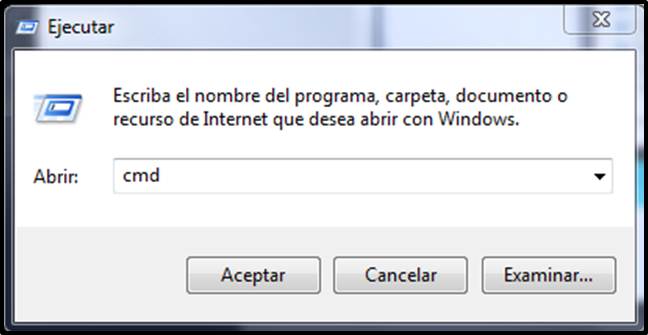
- Se desplegará la ventana correspondiente, debemos escribir en ella y ejecutar (con enter) el siguiente comando: ipconfig/flushdns. Con ello se restaura o reinicia la memoria caché del DNS de nuestro sistema operativo. También puedes ejecutar, para mejorar el rendimiento de tu navegador, el siguiente comando: netsh winsock reset.
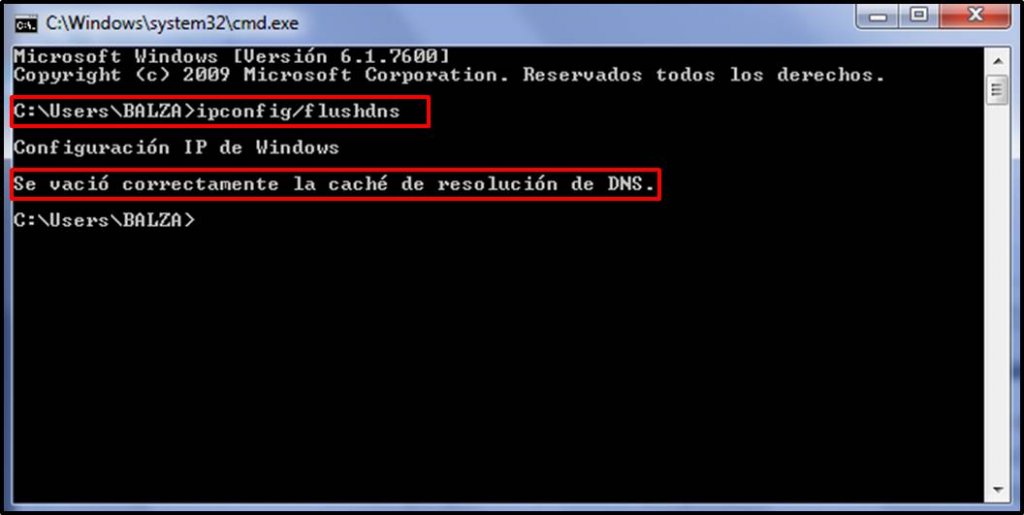
Por otra parte, puedes ejecutar otros comando en Símbolo del Sistema asociados a la configuración IP, que puede resolverte el problema:
- ipconfig/release: sirve para liberar la dirección IP del adaptador especificado.
- ipconfig/renew: Sirve para renovar la dirección IP del adaptador especificado.
- ipconfig/displaydns: muestra el contenido del caché de resolución DNS.
Es recomendado ejecutar todos estos comandos y luego reiniciar el ordenador. Luego accede a la pagina que deseas con el navegador de tu preferencia.
7. Otros problemas
Un plugin ha fallado: sucede cuando un programa que se usa para mostrar contenido en la página actual se ha cerrado de forma inesperada. Puedes actualizar la página presionado F5 para ver si carga nuevamente sin problema. Y, si el problema continua, debes actualizar el plugin que está fallando a su última versión. El nombre del programa que ha fallado se puede encontrar en el mensaje de error mostrado.
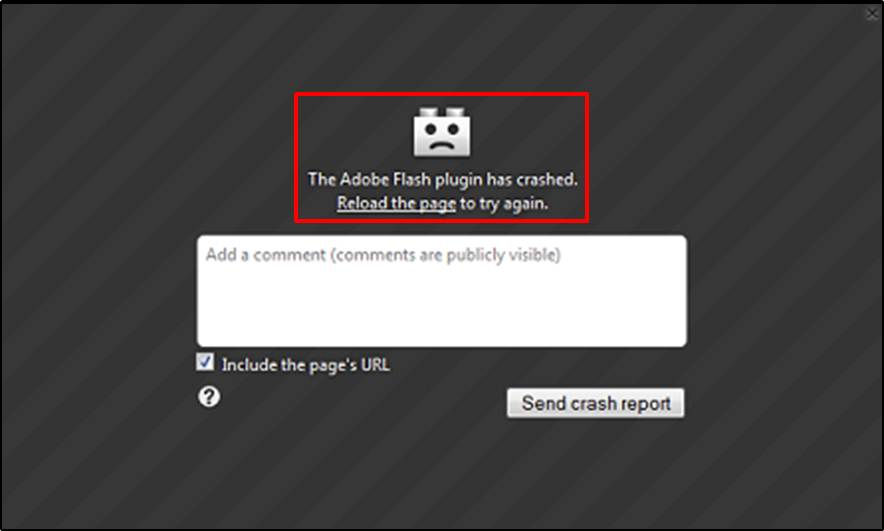
Errores en sitios web malintencionados, página potencialmente peligrosa (también conocida como «Phishing»). Si ves un mensaje como: “Posible sitio peligroso”; “Posible sitio atacante”; o “Posible sitio web fraudulento”, debes tener cuidado. Puede tratarse de un sitio que puede atacarte con un malware (software malintencionado). Por esa razón, tu navegador podría restringir el acceso al sitio para protegerte del mismo.
Utiliza la herramienta Limpiador de Chrome para descartar la presencia de algún software malintencionado. Además, protege la privacidad y hace que tu navegador sea más rápido. También puedes deshabilitar temporalmente tu firewall o antivirus para ingresar momentáneamente a las páginas que no cargan.
En el mismo orden de ideas, se debe mantener el dispositivo libre de malware. Podemos contar con programas y herramientas de seguridad para ello. En el siguiente enlace te contamos más sobre estos programas.
La dirección está restringida, esto puede ocurrir porque estas colocando una dirección errada. Debes chequear la URL a la que estas intentando ingresar.
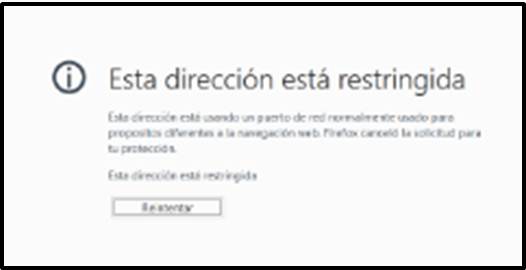
8. Consideraciones adicionales
Otra cosa que debemos considerar es la cantidad de ventanas / pestañas que tengamos abiertas. Ya que, si nuestra conexión cuenta con un ancho de banda bajo o si la capacidad de nuestro ordenador es limitado, puede generar problemas de carga lenta. Sobre todo, cuando tenemos muchas páginas abiertas simultáneamente.
Lo mismo sucede cuando realizamos descargas en paralelo, acción que normalmente decanta en una disminución de la velocidad de carga de nuestro navegador. Las acciones que involucran el uso excesivo de nuestro ancho de banda pueden afectar la capacidad de mismo. Por ejemplo, descargar archivos pesados o reproducir vídeos en alta definición.
Por otra parte, si estás utilizando una conexión inalámbrica, asegúrate de usar el punto de acceso correcto. Y, pregunta a otros usuarios que tenga contrato con el mismo proveedor de servicios de Internet para saber si están presentando problemas.
Esperamos que esta información te ayude a resolver el problema que estas experimentando con el Internet. Si conoces algunos métodos adicionales que permitan solucionar los problemas que se presentan al cargar una página web, no dudes en dejarlos en los comentarios.